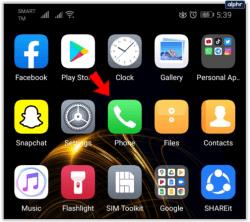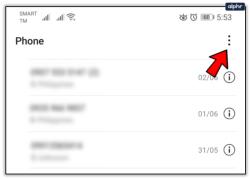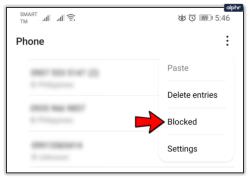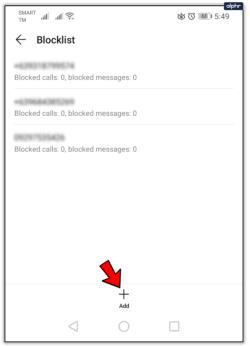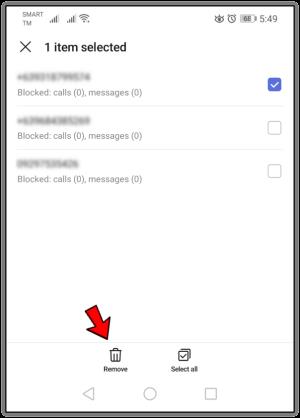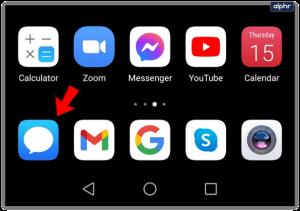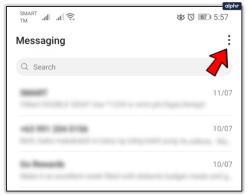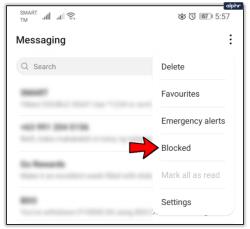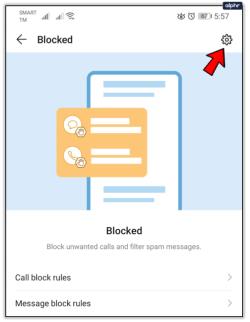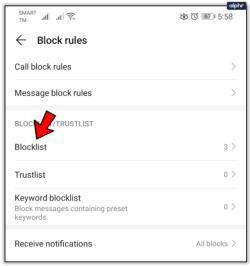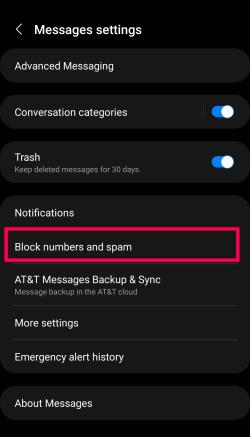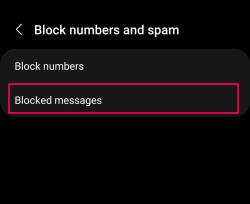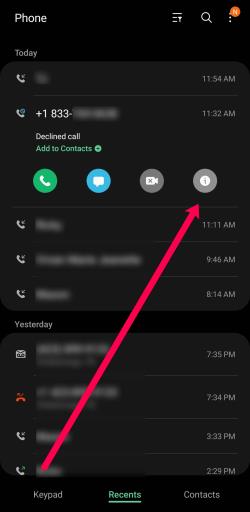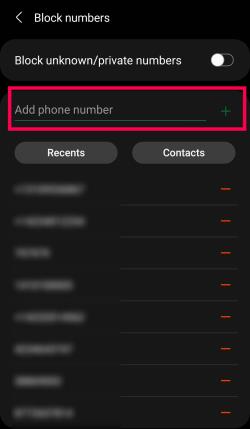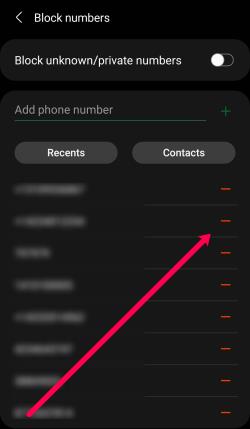Žiješ rušný život. Posledná vec, ktorú potrebujete, sú predajné hovory alebo, čo je ešte horšie, hovory od podvodníkov. Ale z času na čas sa môžu stať.

Preto je skvelým pomocníkom funkcia Blokovať v telefóne. Filtruje nechcené hovory bez toho, aby ste museli pozastaviť svoj život, aby ste sa s nimi znova a znova vysporiadali. Čo sa však stane, ak ste omylom zablokovali číslo alebo chcete číslo odblokovať? Ak chcete skontrolovať zoznam blokovaných kontaktov, nepochybne budete musieť vedieť, kam sa v telefóne pozrieť.
Tento článok vám ukáže, ako nájsť a odblokovať telefónne čísla v telefóne s Androidom.

Zobrazenie zablokovaných čísel z aplikácie Telefón/Kontakty
Existuje niekoľko spôsobov, ako skontrolovať zoznam blokovaných čísel na telefóne s Androidom. Každé používateľské rozhranie telefónu môže mať mierne odlišnú verziu týchto pokynov. Vo všeobecnosti je však jedným z najjednoduchších spôsobov, ako zobraziť zoznam blokovaných osôb, postupovať podľa pokynov nižšie:
- Najprv prejdite na domovskú obrazovku telefónu a otvorte aplikáciu Telefón. Zvyčajne je to ikona telefónneho slúchadla, pokiaľ ste si ju neprispôsobili na niečo iné.
Poznámka : Niektoré telefóny s Androidom nemajú samostatnú aplikáciu Telefón. Klepnutím na túto ikonu sa môže automaticky zobraziť zoznam kontaktov s klávesnicou na vytáčanie v rohu. Na tieto účely je to v poriadku.
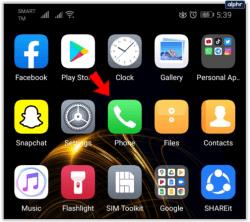
- Klepnite na tri zvislé bodky v pravom hornom rohu. Samozrejme, môžete tiež prejsť do Nastavenia zariadenia .
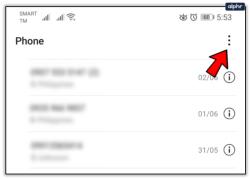
- Keď klepnete na tri čiary alebo bodky, zobrazí sa ďalšia ponuka. Toto je ponuka Nastavenia pre váš telefón. Posúvajte sa nadol, kým sa nedostanete na možnosť Blokované čísla a vyberte ju.
Poznámka : Niektorí používatelia možno budú musieť klepnúť na položku Nastavenia a potom na položku Blokované.
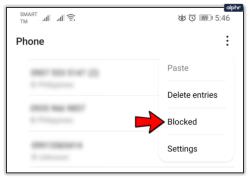
- Niektoré telefóny so systémom Android nazývajú túto funkciu blokovaním hovorov alebo podobne. Klepnite na zoznam, ktorý obsahuje slovo Blok alebo nejakú jeho variáciu. Toto sú zablokované čísla vo vašom telefóne.
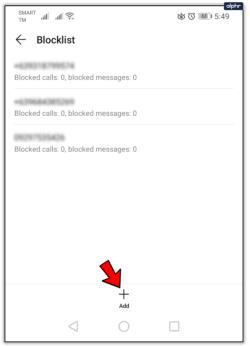
Ako vidíte, čísla môžete do zoznamu pridávať aj ručne klepnutím na možnosť Pridať. Nebudete prijímať hovory ani SMS zo žiadneho čísla uvedeného v tomto zozname. Ak však uvidíte číslo, ktoré bolo pridané náhodou, existuje jednoduchá oprava.
Ak chcete odstrániť telefónne číslo zo zoznamu blokovaných čísel, klepnite na „X“ napravo od telefónneho čísla, aby ste ho odstránili zo zoznamu blokovaných čísel, alebo stlačte a podržte číslo a potom vyberte možnosť Odstrániť v dolnej časti. Váš telefón vás môže najskôr požiadať o potvrdenie odstránenia blokovania. Potvrďte odstránenie a z daného čísla začnete znova prijímať hovory a SMS.
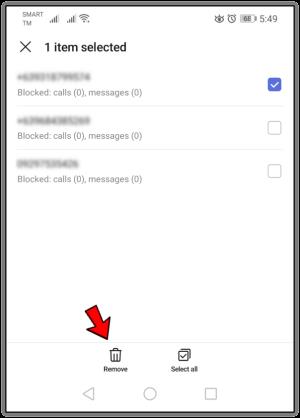
Zobrazenie blokovaných čísel z aplikácie Text
Ďalším spôsobom, ako zobraziť blokované čísla, je aplikácia Text. Tu je postup:
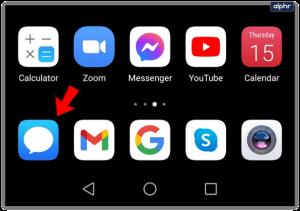
- Klepnite na ponuku Nastavenia v pravom hornom rohu obrazovky. Zvyčajne sa zobrazuje ako tri čiary alebo tri zvislé bodky.
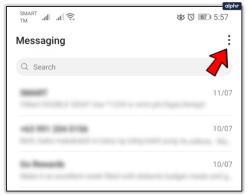
- Keď otvoríte novú ponuku Nastavenia, zobrazí sa zoznam možností. Klepnite na položku Blokované .
Poznámka : Niektorí používatelia musia klepnúť na položku Nastavenia a potom na položku Blokované.
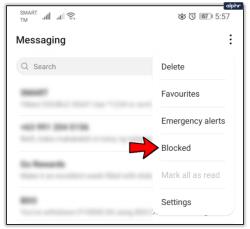
- Z tohto zoznamu sa môžete ďalej ponoriť do svojich blokovaných čísel opätovným klepnutím na ikonu Nastavenia a výberom položky Blokované kontakty .
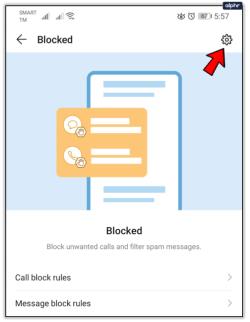
- Ak nemáte funkciu Ochrana pred spamom, váš telefón môže mať jednoducho možnosť Blokované kontakty. Klepnutím naň sa vrátite na tú istú stránku, ktorú vidíte pri prezeraní prostredníctvom aplikácie Telefón.
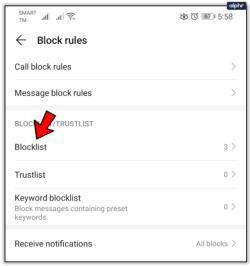
Teraz môžete vidieť, na ktoré čísla ste zablokovali posielanie SMS správ.
Ako zobraziť zablokované správy
Niektorí používatelia systému Android majú funkcie automatického blokovania spamu. Našťastie je veľmi jednoduché ich skontrolovať. Všetko, čo musíte urobiť, je postupovať podľa týchto krokov:
- Otvorte aplikáciu Správy a klepnite na tri bodky v pravom hornom rohu.

- Klepnite na Blokované čísla a spam .
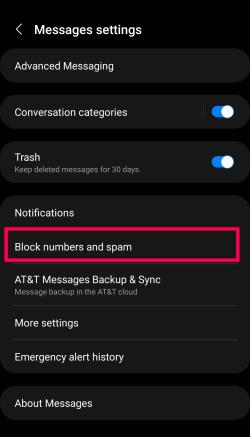
- Nakoniec klepnite na Blokované správy .
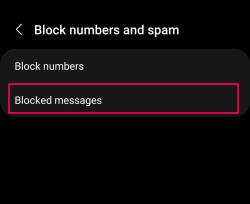
Teraz uvidíte všetky správy automaticky zablokované antispamovým softvérom vášho telefónu.
často kladené otázky
Schopnosť blokovať telefónne čísla je vynikajúca funkcia. Ak máte ďalšie otázky, pokračujte v čítaní.
Môžem zablokovať predvoľbu z volania na môj telefón s Androidom?
Ak prijímate hovory (najmä spam) z konkrétnej predvoľby, môže byť jednoduchšie zablokovať celú predvoľbu. Bohužiaľ, v systéme Android neexistuje natívna možnosť blokovania smerových čísel. Môžete si však stiahnuť aplikáciu tretej strany z Obchodu Google Play.
Ako pridám nové čísla do zoznamu blokovaných čísel?
Ak chcete do zoznamu blokovaných čísel pridať ďalšie čísla, existuje niekoľko spôsobov. Pokyny sa tiež môžu mierne líšiť v závislosti od modelu telefónu, ktorý používate, alebo od verzie systému Android, ktorú používate.
Najprv môžete pridať číslo priamo z aplikácie na volanie. Klepnite na číslo, ktoré chcete zablokovať, a klepnite na ikonu i. Odtiaľto uvidíte možnosť zablokovať číslo.
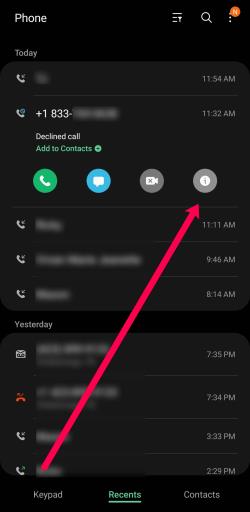
Ďalšou možnosťou je zablokovať číslo zo samotného zoznamu blokovaných. Ako bolo stručne spomenuté, čísla môžete pridať do zoznamu blokovaných v Nastaveniach. Klepnite na ikonu + alebo klepnite na Pridať a zadajte telefónne číslo.
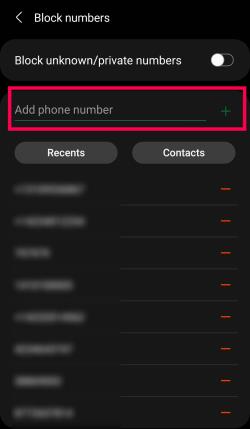
Nakoniec môžete zablokovať čísla z aplikácie na odosielanie správ. Častokrát dostanete textové správy z čísel, ktoré nie sú telefónnymi číslami. Našťastie je blokovanie čísel z aplikácie na odosielanie správ celkom jednoduché. Otvorte správu a klepnite na tri zvislé bodky v pravom hornom rohu. Potom klepnite na Blokovať kontakt .
Môžem odstrániť telefónne číslo zo zoznamu blokovaných?
Absolútne! Telefónne číslo zo zoznamu blokovaných hovorov môžete jednoducho odstrániť pomocou vyššie uvedených pokynov na nájdenie telefónneho čísla. Potom klepnite na znak – vedľa neho.
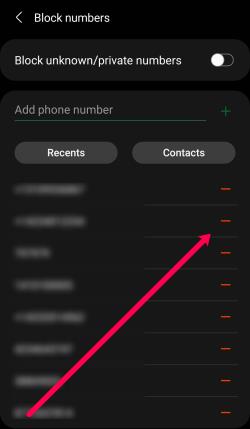
S veľkou silou…
Posledné slovo o uvádzaní čísel do zoznamu blokovaných položiek:
Tento kontakt vám nemôže zavolať ani poslať SMS, ale funguje to oboma spôsobmi.
Nemôžete im tiež zavolať alebo napísať správu.
Predtým, ako sa rozhodnete vylúčiť niekoho zo zoznamu blokovaných čísel, dobre si to premyslite. Si si istý, že číslo patrí do tohto zoznamu?
Vykázať niekoho môže byť pre túto chvíľu jednoduché riešenie. V budúcnosti však môžete prísť o potenciálne dôležité hovory.
Museli ste niekedy zablokovať číslo v systéme Android? Použili ste metódy uvedené vyššie? Dajte nám vedieť v sekcii komentárov nižšie.